जब भी आप पेंट 3डी ऐप लॉन्च करने का प्रयास करते हैं तो आपको एक त्रुटि संदेश दिखाई देने की संभावना होती है। यह एक सामान्य समस्या है जो देर से रिपोर्ट की जाती है। आपको यह कहते हुए एक त्रुटि संदेश दिखाई दे सकता है - "पेंट 3D वर्तमान में आपके खाते में उपलब्ध नहीं है। यदि आपको इसकी आवश्यकता है तो यहां त्रुटि कोड है 0x803F8001.”
चिंता न करें, क्योंकि कुछ तरीके हैं जिनसे आप इस समस्या को ठीक कर सकते हैं। हालांकि, इससे पहले कि आप नीचे दिए गए चरणों का पालन करें, सुनिश्चित करें कि आपने अपने द्वारा बनाए गए सभी 3D मॉडल के साथ अपने सहेजे गए पेंट 3D प्रोजेक्ट का बैकअप बना लिया है।
अब, देखते हैं कि इस मुद्दे को कैसे ठीक किया जाए।
विधि 1: सेटिंग्स ऐप के माध्यम से विंडोज 10 में कोड 0x803F8001 के साथ सभी पेंट 3D त्रुटियों को कैसे ठीक करें
चरण 1: पर क्लिक करें खिड़कियाँ आप पर आइकन डेस्कटॉप और क्लिक करें समायोजन संदर्भ मेनू में, ऊपर स्थित located शक्ति विकल्प।

चरण दो: में समायोजन विंडो, पर क्लिक करें ऐप्स विकल्प।
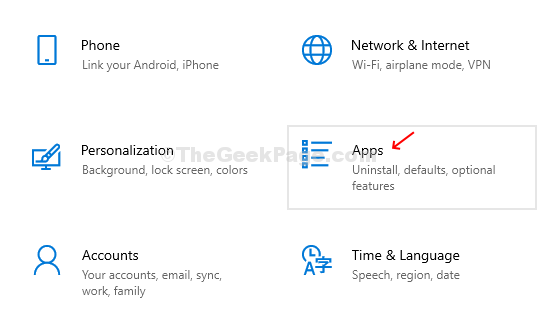
चरण 3: अगला, में ऐप्स विंडो, पर क्लिक करें ऐप्स और सुविधाएं फलक के बाईं ओर विकल्प, और फलक के दाईं ओर, नीचे और नीचे स्क्रॉल करें
ऐप्स और सुविधाएं अनुभाग और प्रकार पेंट ३डी में खोज डिब्बा। पर क्लिक करें पेंट ३डी और फिर पर क्लिक करें उन्नत विकल्प।
चरण 4: अगली विंडो में, नीचे स्क्रॉल करें और पर क्लिक करें रीसेट बटन। फिर, हिट करें रीसेट प्रॉम्प्ट में बटन। यह प्राथमिकताओं और साइन-इन विवरणों के साथ आपके सिस्टम में ऐप के सभी डेटा को हटा देगा।
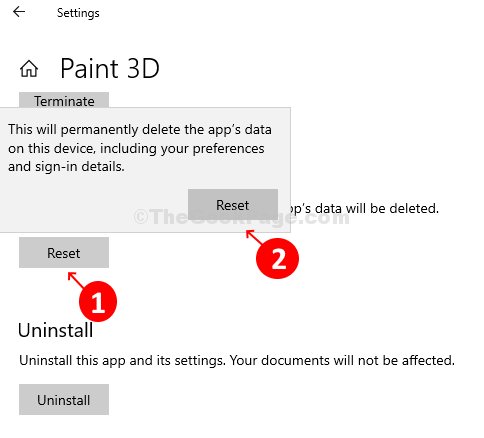
आप अब पेंट 3डी ऐप खोलने का प्रयास कर सकते हैं। यह ठीक काम करना चाहिए।
विधि 2: विंडोज स्टोर रीसेट का उपयोग करके विंडोज 10 में कोड 0x803F8001 के साथ सभी पेंट 3D त्रुटियों को कैसे ठीक करें
यह चरण विंडोज स्टोर से किसी भी कैश को हटाने में मदद करता है यदि दुकान किसी भी कारण से भ्रष्ट है और मजबूर करता है पेंट ३डी काम करना बंद करने के लिए।
चरण 1: दबाओ विंडोज कुंजी + आर एक साथ अपने कीबोर्ड पर और हिट दर्ज खोलने के लिए Daud डिब्बा। प्रकार WSReset.exe सर्च बॉक्स में और हिट करें दर्ज।

चरण दो: यह खोलता है खिड़कियाँ स्टोर कमांड विंडो। रीसेट करने में कुछ समय लगता है माइक्रोसॉफ्ट स्टोर. एक बार रीसेट समाप्त हो जाने पर यह स्वचालित रूप से खुल जाएगा दुकान खिड़की।
विधि 3: Powershell का उपयोग करके Windows 10 में कोड 0x803F8001 के साथ सभी पेंट 3D त्रुटियों को कैसे ठीक करें?
चरण 1: पर क्लिक करें खिड़कियाँ आप पर आइकन डेस्कटॉप और टाइप करें पावरशेल खोज बॉक्स में। रिजल्ट पर राइट क्लिक करें और पर क्लिक करें व्यवस्थापक के रूप में चलाएं.

चरण दो: पावरशेल व्यवस्थापक अधिकारों के साथ विंडो खुलती है। में पावरशेल विंडो, नीचे कमांड चलाएँ और हिट करें दर्ज:
Get-AppxPackage Microsoft. एमएसपेंट | निकालें-Appxपैकेज
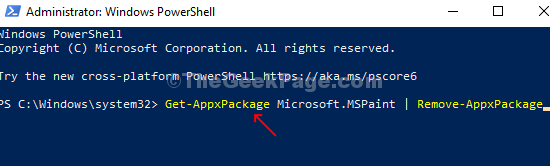
एक बार कमांड पूरा करने के बाद रीसेट, बंद करो पावरशेल खिड़की। आपका ऐप अब पूरी तरह से अनइंस्टॉल हो गया है।
चरण 3: अब, पर जाएँ माइक्रोसॉफ्ट स्टोर और ढूंढो पेंट ३डी ऐप. रिजल्ट पर क्लिक करें और पर क्लिक करें प्राप्त डाउनलोड करने के लिए बटन पेंट ३डी फिर व।

यह इसके बारे में! अब, आपको उपयोग करने में सक्षम होना चाहिए पेंट ३डी बिना किसी परेशानी के।

